设置自动 WordPress 备份的初学者指南
已发表: 2017-03-30为您的网站设置备份系统是安装 WordPress 后必须立即做的最重要的事情之一。 然而,这也是我们大多数人选择忽略的事情之一。
为什么? 因为大多数人依赖他们的网络托管服务提供商的“每日备份”服务,并将他们的全部信心和业务交给网络托管公司。
这是一个他们很快就会后悔的大错。 这就是为什么。
备份网站的重要性

网站灾难有多种形式。 这可能是服务器突然崩溃、黑客攻击,甚至是意外从您的 WordPress 数据库中删除了一些重要文件。
保留备份是确保网站安全的唯一方法。
为了说明保留备份的重要性,我们将向您讲述发生在我们的一位朋友身上的故事,该朋友经营着一个由 WordPress 提供支持的新闻发布网站。
我们的朋友正在通过一家受欢迎的网络托管服务提供商托管他的网站,并且与大多数其他博客作者一样,他没有费心备份他的网站,因为网络托管公司通过他的 VPS 托管计划提供了“每日免费备份”服务。
他相信他的网站是安全可靠的。 直到有一天,网络托管公司数据中心的几台服务器损坏。 我们朋友的网站恰好在其中一台服务器上。
“2014 年,攻击者利用插件中的漏洞入侵了 50,000 个 WordPress 网站。”
托管公司更换了损坏的服务器,并使用他们以前的备份恢复了他的网站。 但是,当我们的朋友查看他的网站时,他发现有近 200 篇文章丢失了。
事实证明,网络托管公司对网站进行的最新备份已经有一个多月了。 我们的朋友不得不使用缓存的网站页面来一一恢复他丢失的所有文章。
“Netcraft 分析的 12,000 多个网络钓鱼网站托管在受感染的 WordPress 安装上,这些网站还被用于提供恶意代码。”
关于备份,您需要了解的第一件事是您不能信任网络托管公司来管理您的网站。 他们必须管理成千上万的客户,而且他们不像您那样关心您网站的安全性。
如果您真的想安心并在知道您的网站安全的情况下晚上睡个好觉,您应该自己备份您的网站。
最佳 WordPress 自动备份插件
WordPress 的优点在于您不需要任何技术知识来备份您的网站。 有插件。
以下是您可以开始使用的一些最佳 WordPress 备份插件。
高级选项
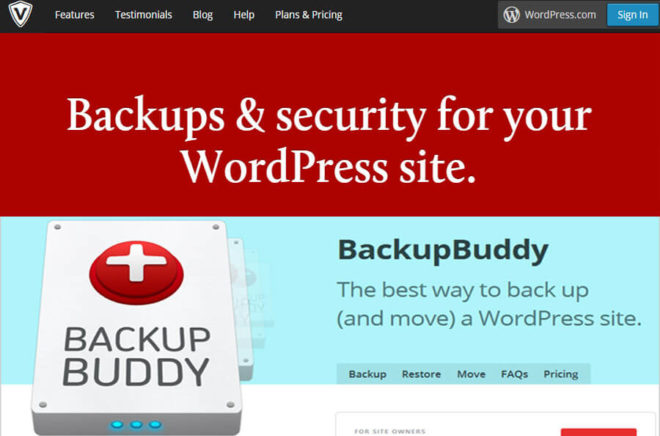
如果您愿意花一些钱,VaultPress 和 BackUpBuddy 提供了出色的无痛备份解决方案,以确保您的网站安全。 两者都带有高昂的价格标签,但它们提供了强大的功能,可让您在网站上顺利设置自动备份。 推荐给完全的初学者。
我们在本网站上使用 VaultPress,过去曾使我们免于丢失数据。
免费插件
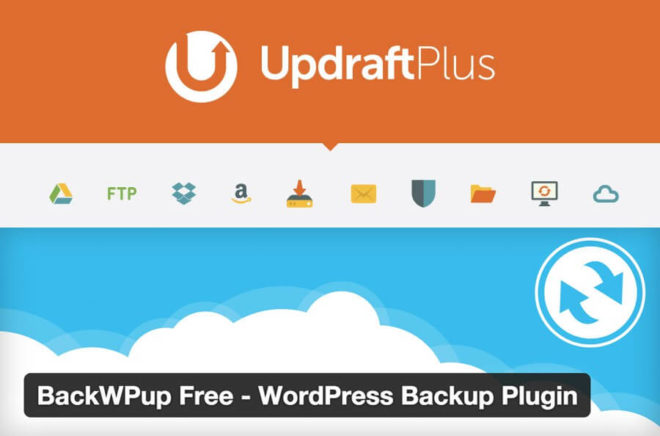
如果您是 DIYer 并且讨厌在数字产品上花钱,那么您会发现 BackWPup 和 UpdraftPlus 是这些高级选项的绝佳免费替代品。 使用这些免费插件,您不仅可以设置自动备份,还可以将备份存储在 Dropbox、Amazon S3 或 Google Drive 上。
如何备份 WordPress 网站
BackWPup 很棒,但我们喜欢 UpdraftPlus 的简单性。
UpdraftPlus 是您可以免费获得的最佳 WordPress 备份插件。 它是唯一具有简单恢复功能的插件。 它还拥有超过 1,800 条五星级评论,并已安装在超过 80 万个网站上。 而且,更重要的是,它对初学者友好。
请按照以下步骤查看如何轻松在 WordPress 上设置备份。
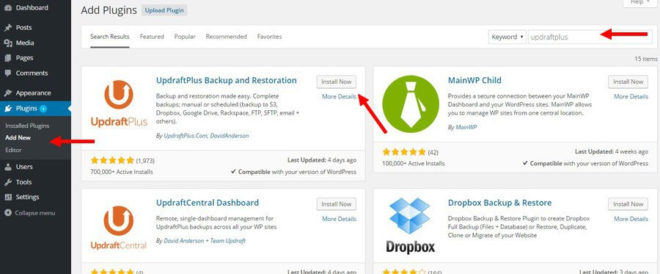
第 1 步:通过 WordPress 仪表板搜索 UpdraftPlus 插件。 单击安装,然后激活插件。


第 2 步:转到插件仪表板并选择“设置”选项卡。
第 3 步:选择您喜欢的文件备份计划(例如:每天、每周)。 为数据库备份计划选择相同的选项。 将保留备份数设置为5 (即保留多少旧备份)。
注意:如果您每天更新博客或每天收到评论,请选择“每日”选项。 否则,请选择每周备份选项。
第 4 步:向下滚动并选择您的远程存储选项。 考虑选择 Dropbox 或 Amazon S3。 某些服务(例如 OneDrive)将要求您购买附加组件。 出于本演示的目的,我们将选择 Dropbox。
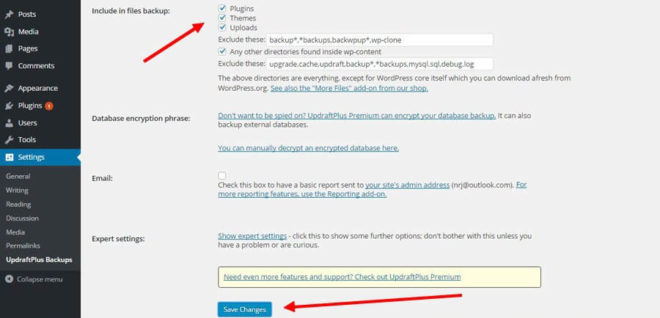
第 5 步:选中“包含在备份中”部分中的所有框。 将其余设置保留为默认值。 如果需要,您可以选择在每次备份完成时接收电子邮件通知。
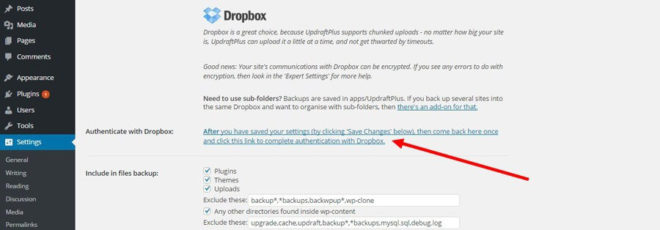
第 6 步:点击Save Changes并向上滚动到Authenticate Dropbox 。 单击该链接以授予 UpdraftPlus 访问您的 Dropbox 的权限。
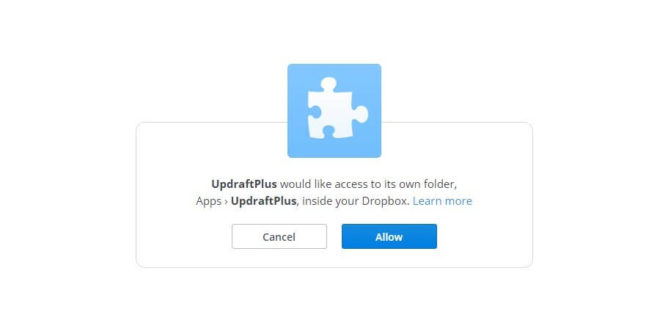
第七步:点击允许按钮。
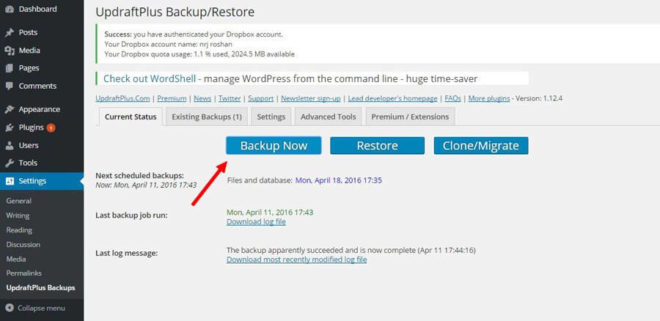
第 8 步:返回主选项卡并单击立即备份以开始备份您的站点。 您网站的下一个预定备份时间也将显示在该按钮的正下方。
现在一切就绪!
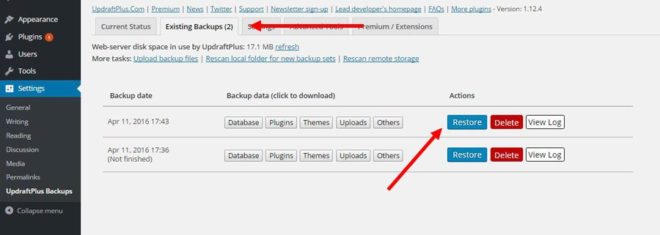
要从备份中恢复 WordPress 站点,只需单击“恢复”按钮。 选择要恢复的备份,然后点击它旁边的恢复按钮。
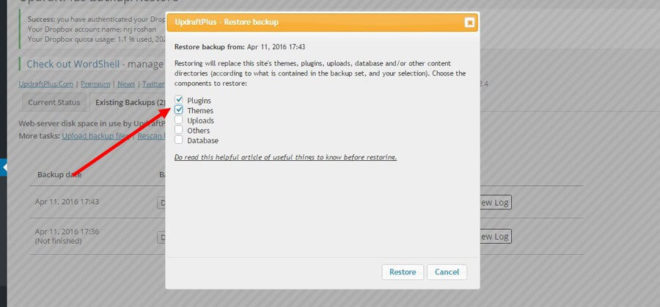
然后您可以选择要恢复的组件(例如:插件、主题、数据库。)。
是的,备份和恢复 WordPress 网站就是这么简单。
如何将 WordPress 网站备份到计算机
WordPress 内置的导出功能非常适合备份博客文章和媒体,但不会复制您网站的其他重要数据,例如主题、数据库和插件。 因此,我们不建议您使用它。
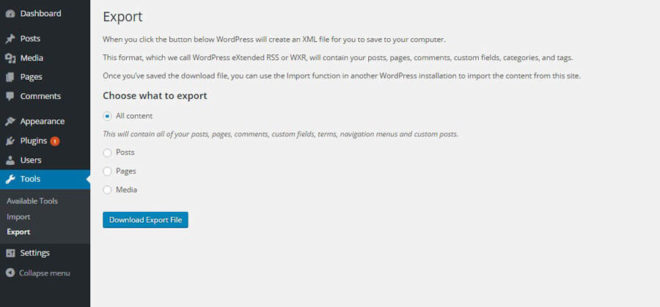
但是,如果您是高级 Internet 用户,则可以直接从您的网站托管位置备份您的网站,然后将备份下载到您的计算机上。
为此,您可以转到您的 CPanel 并通过文件管理器访问您的站点,或者使用 FileZilla 等 FTP 客户端软件手动下载您网站的副本。 当然,缺点是您将无法自动化此过程。
无论您选择哪种方式,花几分钟设置自动备份将是您为 WordPress 博客所做的最明智的投资。 有一天,它甚至可以挽救您的业务。
